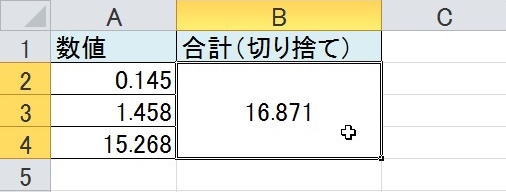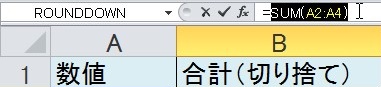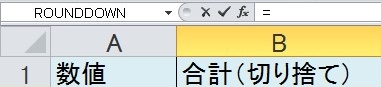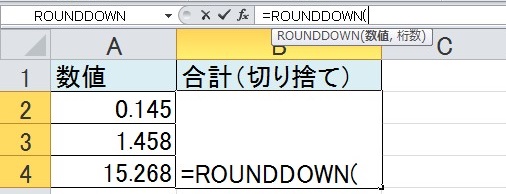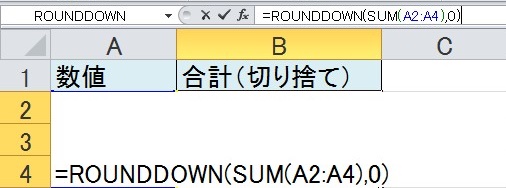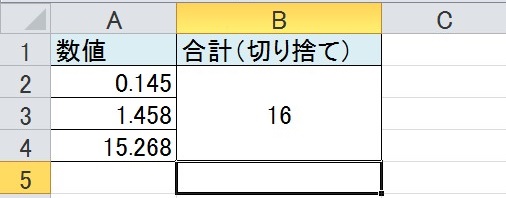【エクセル】SUM関数で小数点以下を切り捨てる方法
『SUM関数で合計を出したのはいいけど
どうすれば、小数点以下を切り捨てた
数値が出せるの?』
と困ってしまう人も多いでしょう。
そこで今回は、
「SUM関数で小数点以下を切り捨てる方法」
についてご紹介してきます。
この記事の目次
SUM関数で小数点以下を切り捨てる方法
小数点以下を切り捨てるSUM関数が入ったセルをクリックして選択する
まずは小数点以下を切り捨てたい
SUM関数が挿入されているセルを
クリックして選んでください。
セル内のSUM関数式の切り取り、セル内を「BackSpace」キーで空にする
クリックしてセルを選択したら
ワークシートの上部にある
数式バーにSUM関数式が表示されます。
最初の「=」を除いた関数を
切り取りましょう。
そして、数式バーに残っている
「=」を「BackSpace」キーで
消しましょう。
そのまま、
ROUNDDOWN関数を数式バーへ
入力する場合は、「=」は消さなくても
良いです。
同じセルにROUNDDOWN関数を挿入する
小数点以下を切り捨てるためには、
ROUNDDOWN関数を使います。
”ROUNDDOWN(”と直接入力していきます。
関数の挿入は、「数式」タブへ移動して
するやり方はこちらに詳しく書いてあります。
【エクセル】数値を切り捨てる!ROUNDDOWN関数を使った計算方法
「数値」へ切り取ったSUM関数を貼り付け、「桁数」へ0を入力する
ROUNDDOWN関数を挿入したら、
「数値」部分に切り取ったSUM関数を
貼り付けてください。
続いて、「桁数」部分には
小数点以下なので「0」を
入力しましょう。
最後に「Enter」キーを押せば完了!
ROUNDDOWN関数の
「数値」と「桁数」を入力し終えたら
「Enter」キーを押しましょう。
そうすると、
SUM関数で求めた合計が
小数点以下を切り捨てられます。
補足
小数点以下を切り捨てた合計を計算したいのであれば、INT関数を活用する方法もあります。こちらで詳しくご説明しておりますので、よろしければご覧ください。
まとめ
- 小数点以下を切り捨てるSUM関数が入ったセルをクリックして選択する
- セル内のSUM関数式の切り取り、セル内を「BackSpace」キーで空にする
- 同じセルにROUNDDOWN関数を挿入する
- 「数値」へ切り取ったSUM関数を貼り付け、「桁数」へ0を入力する
- 最後に「Enter」キーを押せば完了!
お疲れ様でした。
SUM関数で求めた合計の
小数点以下を切り捨てた数値は
表示できましたでしょうか?
SUM関数だけでなく複数の関数を
活用することで求めることができます。
あなたの作業が
つまずくことなく、
円滑に進められることを
心より応援しております。